数学试卷:word字体与mathtype6公式大小调整
来源:网络收集 点击: 时间:2024-02-22先运行MathType,点击“Size”菜单中的“Define”命令,如图1所示。
中文版的“尺寸”-“定义”
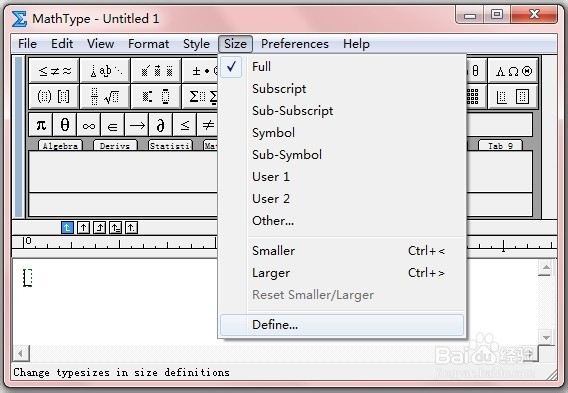 2/7
2/7打开“Define Sizes”对话框,我们可以在“Full”后的输入框中要调整的字号大小(比如word字体为小五,则相应的公式大小调整为9 pt)。公式中其它的元素会自动进行相应的调整的,所以一般情况下可以不做其它改动。点击“OK”按钮,关闭对话框。 在打开的“定义尺寸”对话框,可以在“完全”后面输入要调整的字号大小,单击“确定”。
 3/7
3/7Word2003字体大小与Mathtype6.0字PT对照表
字体大小对照表如下:
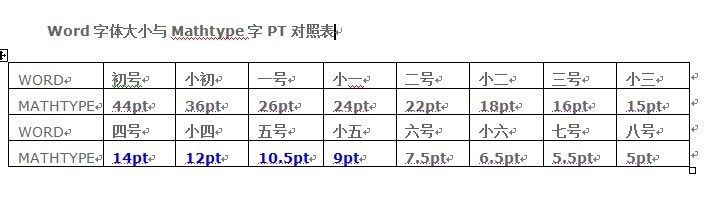 4/7
4/7再点击“Preferences”菜单中的“Equation Preferences→Save to File”命令,如图3所示,将我们设置好的选项保存成一个后缀名为“eqp”的文件。 点击主界面菜单的“参数”-“公式参数”-“保存到文件”命令,把刚才的设置保存为一个“.eqp”格式的文件。(在MathType的安装目录下../mathtype/preferences/文件.eqp)
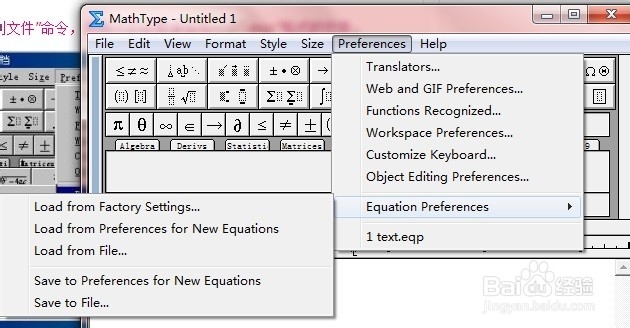 5/7
5/7这就是保存格式,后面我们还要在WORD中打开,这就是是调整公式大小的关键文件)
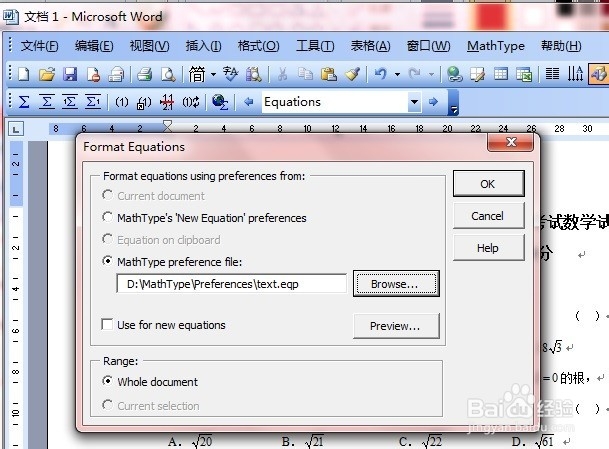 6/7
6/7然后回到Word环境中,点击“MathType”菜单中的“Format Equations”命令
(可能很多朋友遇到菜单栏没能显示mathtype选项,解决办法见后面)
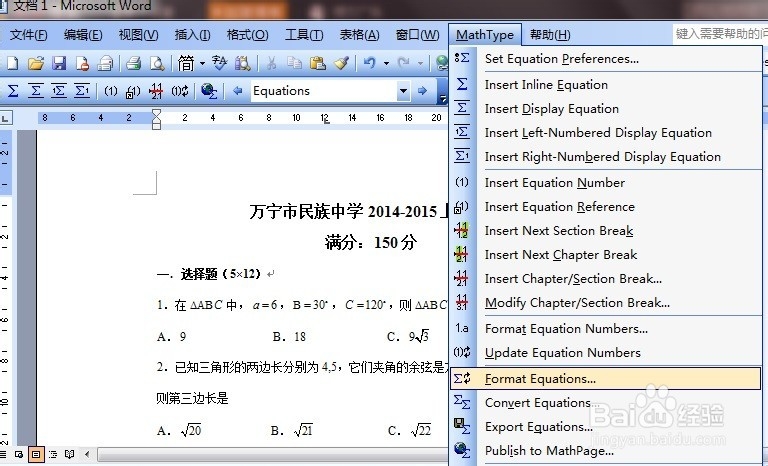
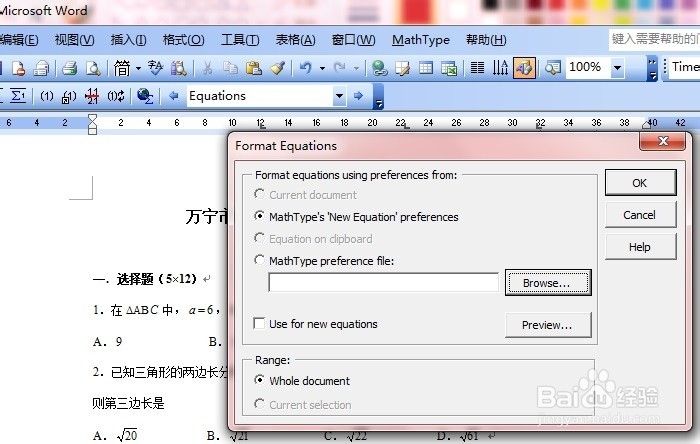
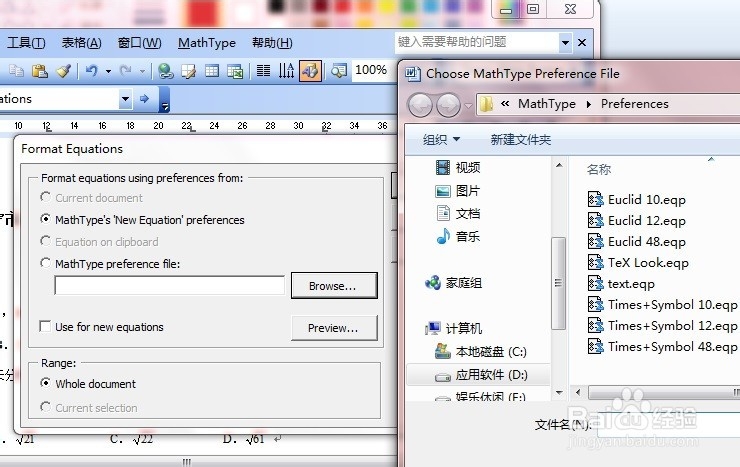 7/7
7/7然后在打开的“Format Equations”对话框中选中中间的“MathType preference file”单选项,并点击“Browse”按钮,找到我们保存好的那个text.eqp文件并双击。然后再选中下方“Range”项目中“Whole document”单选项,点击“OK”按钮后稍候片刻,就可以看到所有的公式都按指定的字号调整完成了。
下图为调整后的效果。很方便吧?
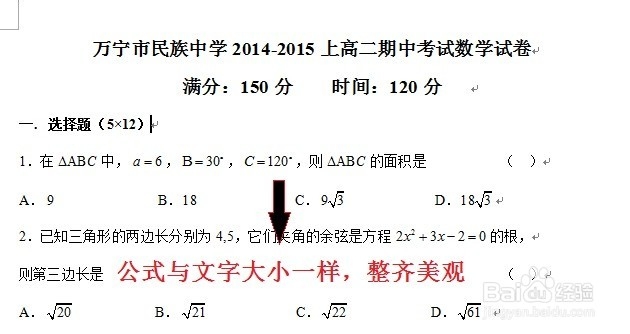 如何让word2003显示mathtype选项1/3
如何让word2003显示mathtype选项1/3装了Mathtype6.0之后,却没有在Word2003中出现“Mathtype”菜单和工具栏上的按钮。如果采用上面的办法就找不到Mathtype选项,就不能选择相应的选择text.eqp文件,调整对应的公式大小。解决办法如下:
1、宏安全设置
在Word2003中依次操作菜单,工具-宏-安全性,将宏的安全级别设置为“高”,也可在“可靠发行商”中将Mathtype的开发公司加入
2/32、复制文件
在Mathtype的安装目录下(C:\Program Files\MathType),将\Office Support文件夹中的Mathtype Commands 6 For Word.dot、wordcmds.dot和\Mathpage文件夹下的Mathpage.wll复制到office安装目录下的office11/startup文件夹下
 3/3
3/33、添加宏
在Word2003中,点击菜单:工具-模板和加载项,添加第二步中的三个文件。此时,Word会弹出提示宏的对话框,选择运行宏。
注意事项不断尝试实践就是进步的源泉
wordmathtype6版权声明:
1、本文系转载,版权归原作者所有,旨在传递信息,不代表看本站的观点和立场。
2、本站仅提供信息发布平台,不承担相关法律责任。
3、若侵犯您的版权或隐私,请联系本站管理员删除。
4、文章链接:http://www.1haoku.cn/art_108153.html
 订阅
订阅